Canon IJ Durum İzleyici Ekranı
Canon IJ Durum İzleyici, yazıcı durumunu ve yazdırma sürecini görüntüler. Yazıcı durumu, durum izleyicide resimler, simgeler ve mesajlarla gösterilir.
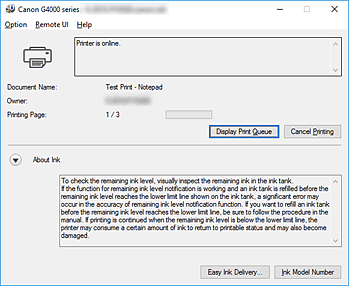
Canon IJ Durum İzleyici Özellikleri
Canon IJ Durum İzleyici, şu işlevlere sahiptir:
-
- Yazıcı durumunu ekranda görüntüleme
-
Durum izleyici, yazıcı durumunu gerçek zamanlı görüntüler.
Yazdırılacak her bir belgenin (yazdırma işi) sürecini kontrol edebilirsiniz. - Hata içeriği ve düzeltme prosedürünü görüntüleme
-
Durum izleyici, yazıcıda meydana gelen herhangi bir hata hakkında bilgileri görüntüler.
Böylelikle nasıl bir adım atılacağını hemen kontrol edebilirsiniz.
Canon IJ Durum İzleyici'ye Genel Bakış
Canon IJ Durum İzleyici, yazıcı durumunu ve mürekkep durumunu görüntülemek için mesajlar kullanır.
Yazdırma sırasında yazdırılan belgeyle ilgili bilgileri ve yazdırma sürecini kontrol edebilirsiniz.
Bir hata meydana gelirse, durum izleyici hata içeriğini ve hatanın nasıl düzeltileceğine yönelik yönergeleri görüntüler. Mesaj yönergelerini izleyin.
-
- Yazıcı
-
Canon IJ Durum İzleyici, yazıcıyla ilgili bir uyarı veya hata oluştuğunda bir simge gösterir.
 : Bir uyarı mevcut.
: Bir uyarı mevcut.
 : Bir operatör hatası oluştu.
: Bir operatör hatası oluştu.
 : Uyarı veya hata dışında bir şey hakkında bir bildirim var.
: Uyarı veya hata dışında bir şey hakkında bir bildirim var.
 : Servis gerektiren bir hata oluştu.
: Servis gerektiren bir hata oluştu.
- Belge Adı (Document Name)
- Yazdırılan belgenin adı.
- Sahibi (Owner)
- Yazdırılan belgenin sahibinin adı.
- Yazdırılan Sayfa (Printing Page)
- Geçerli sayfanın sayfa sayısı ve toplam sayfa sayısı.
- Yazdırma Kuyruğunu Görüntüle (Display Print Queue)
- Geçerli belgeyi ve yazdırılmak için bekleyen belgeleri kontrol eden yazdırma sırası.
- Yazdırmayı İptal Et (Cancel Printing)
- Yazdırmayı iptal eder.
- Mürekkep Hakkında (About Ink)
-
Mesajları görüntülemek için
 (üçgen simgesi) düğmesini tıklatın.
(üçgen simgesi) düğmesini tıklatın.- Mürekkep Model Numarası (Ink Model Number)
- Yazıcınız için doğru mürekkep kutusunu arayabilirsiniz.
- Seçenek (Option) Menüsü
-
Bir yazıcı mesajı görünürse Durum İzleyiciyi Etkinleştir (Enable Status Monitor) öğesini seçip Canon IJ Durum İzleyici'yi başlatın.
Şu komutları kullanmak için Durum İzleyiciyi Etkinleştir (Enable Status Monitor) öğesini seçin:- Her Zaman Geçerli İşi Görüntüle (Always Display Current Job)
- Bir belge yazdırılırken Canon IJ Durum İzleyici'yi görüntüler.
- Her Zaman Üstte Görüntüle (Always Display on Top)
- Canon IJ Durum İzleyici'yi diğer pencerelerin önünde görüntüler.
- Kılavuz Mesajı Görüntüle (Display Guide Message)
-
Karmaşık kağıt ayarı işlemleri için kılavuz mesajlar görüntüler.
- Zarf Yazdırma (Envelope Printing)
-
Zarf yazdırma başlatıldığında kılavuz mesajlarını görüntüler.
Bu kılavuz mesajlarını gizlemek için Bu mesajı tekrar gösterme (Do not show this message again) onay kutusunu seçin.
Kılavuz mesajlarını tekrar görüntülemek için Seçenek (Option) menüsünü açın, Kılavuz Mesajı Görüntüle (Display Guide Message) seçeneğini belirleyin, Zarf Yazdırma (Envelope Printing) öğesini tıklatın ve bu ayarı etkinleştirin. - Hagaki Yazdırma (Hagaki Printing)
-
Yazıcının hagaki yazdırmaya başlamasından önce kılavuz mesajlarını görüntüler.
Bu kılavuz mesajlarını gizlemek için Bu mesajı tekrar gösterme (Do not show this message again) onay kutusunu seçin.
Kılavuz mesajlarını tekrar görüntülemek için Seçenek (Option) menüsünü açın, Kılavuz Mesajı Görüntüle (Display Guide Message) seçeneğini belirleyin, Hagaki Yazdırma (Hagaki Printing) öğesini tıklatın ve bu ayarı etkinleştirin.
- Windows Başlatıldığında Başlat (Start when Windows is Started)
- Windows başlatıldığında, Canon IJ Durum İzleyici'yi otomatik olarak başlatır.
- Uzak UI (Remote UI) menüsü
-
Yazıcının Uzak Kullanıcı Arabirimini açabilirsiniz.
Bir ağa bağlı olduğunda ve ağ üzerinde kullanıldığında, yazıcı durumunu kontrol edebilir ve yazıcıda bakım işlevlerini yürütebilirsiniz.
 Not
Not- Yazıcı, USB bağlantısıyla kullanıldığında Uzak UI (Remote UI) görüntülenmez.
-
- Yazıcı Bilgileri (Printer Information)
- Yazıcı durumu, yazdırma durumu ve kalan mürekkep düzeyleri gibi ayrıntılı bilgileri kontrol etmenize izin verir.
- Bakım (Maintenance)
- Yazıcı bakımını çalıştırmanıza ve yazıcı ayarlarını değiştirmenize izin verir.
- Güvenlik Sertifikasını İndir (Download Security Certificate)
-
For secure communication penceresini görüntüler.
Bu pencere doğru kök sertifikasını indirmenize, onu tarayıcıya kaydetmenize ve uyarı ekranlarını devre dışı bırakmanıza olanak tanır.
- Yardım (Help) Menüsü
- Versiyon ve telif hakkı bilgileri dahil olmak üzere Canon IJ Durum İzleyici Yardım bilgilerini görüntülemek için bu menüyü seçin.

